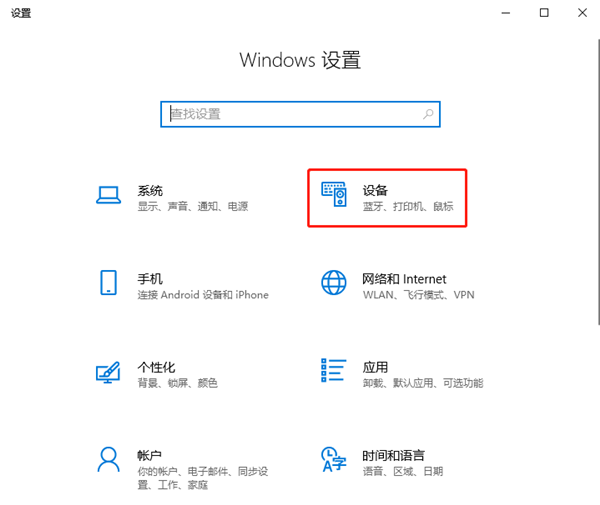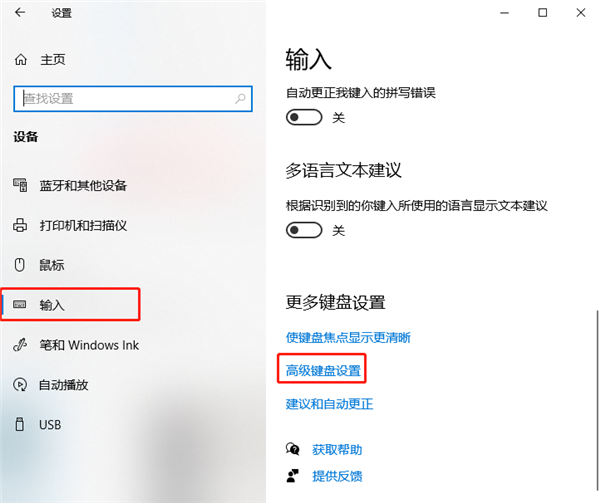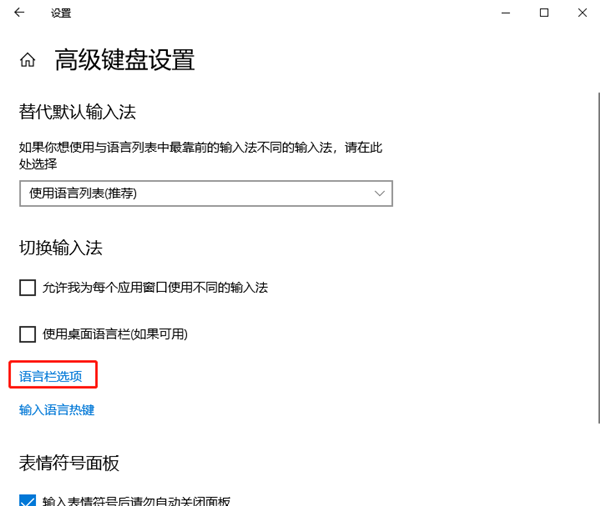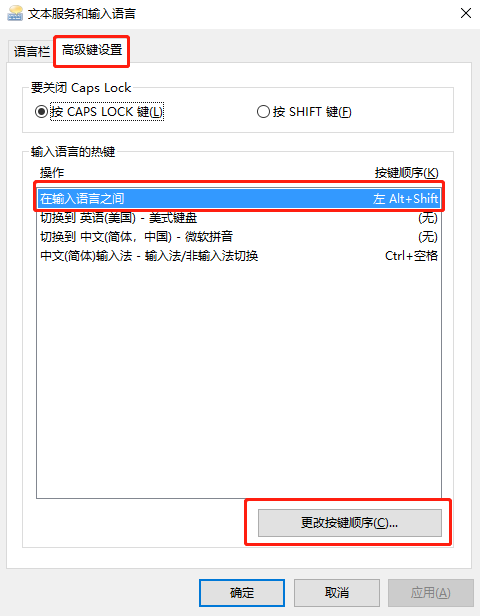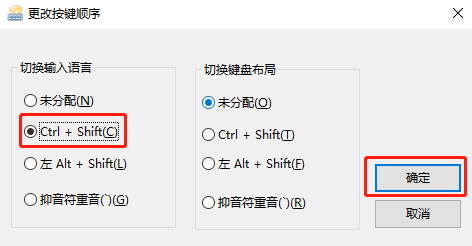首页
Windows10怎么更改输入法切换快捷键?
Windows10怎么更改输入法切换快捷键?
2022-01-04 13:14:49
来源:互联网
作者:admin
Windows10怎么更改输入法切换快捷键?电脑上的输入法都是有快捷键切换的,自由的切换自己喜欢的输入法,但Windows10系统的输入法切换快捷键与以往的Windows系统都不相同,如果更加适应以前的输入法切换快捷键“Ctrl+Shift“的话,下面小编为大家带来Windows10更改输入法切换快捷键的方法,快来看看吧!
Windows10更改输入法切换快捷键的方法
1、首先,打开“Windows设置”窗口,并选择“设备”;
2、接着,在“设备”窗口中,选择左侧的“输入”,并在右侧中找到且点击“高级键盘设置”;
3、然后,在弹出的“高级键盘设置”窗口中,点击左侧的“语言栏选项”;
4、在弹出的“文本服务和输入语言”窗口中,选择“高级键设置”选项卡,在下面找到“在输入语言之间”选项,并点击“更改按键顺序”按钮;
5、在弹出的“Windows功能”窗口中,从左侧找到并勾选“Ctrl+Shift”,最后点击“确定“按钮退出即可。
以上就是在Windows 10系统中更改输入法切换快捷键的方法介绍,希望可以帮助到各位小伙伴们!
相关文章
- windows10有蜘蛛纸牌吗?windows10怎么安装蜘蛛纸牌? 01-23
- Windows10 14295出现重复磁盘盘符的解决方案 01-20
- windows10关闭定位服务图文教程 11-24
- Windows10中的EDGE浏览器怎么开启Cortana小娜 11-23
- Windows10系统桌面底部空了一行怎么办 11-22
- Windows10 kb3172985补丁安装失败如何解决 11-22
精品游戏
换一批